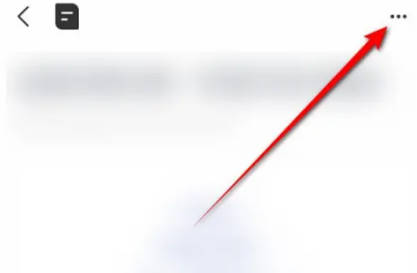Pixelmator Pro?教程「66」,如何在 Pixelmator Pro?中调整图像中的精确颜色?
2023-09-14 421欢迎观看 Pixelmator Pro 教程,小编带大家学习 Pixelmator Pro 的基本工具和使用技巧,了解如何在 Pixelmator Pro 中调整图像中的精确颜色。
调整图像中的精确颜色,单击「格式」菜单,选择「颜色调整」-「选择性颜色」。
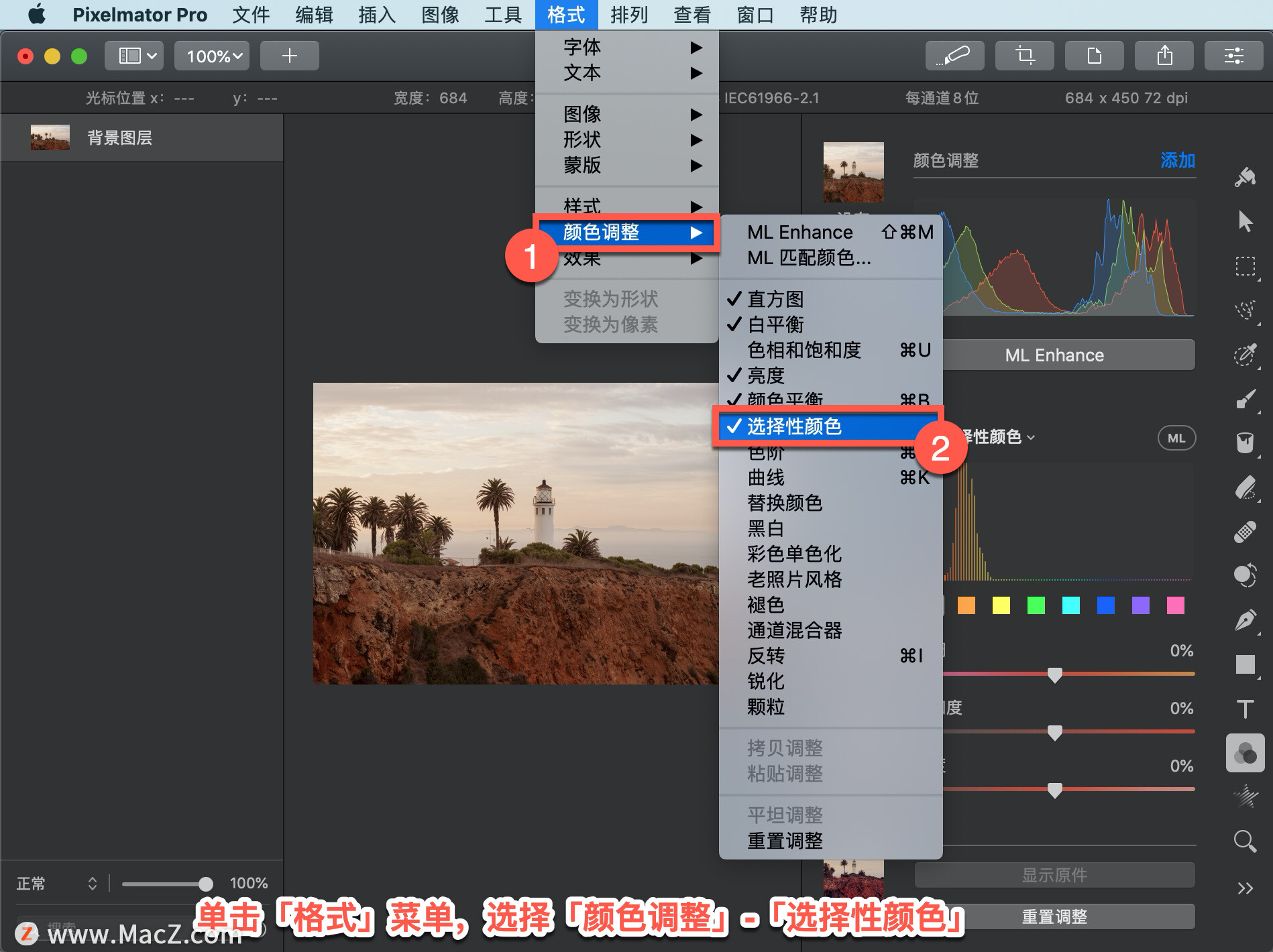
单击以选择颜色调整中的一个颜色范围。
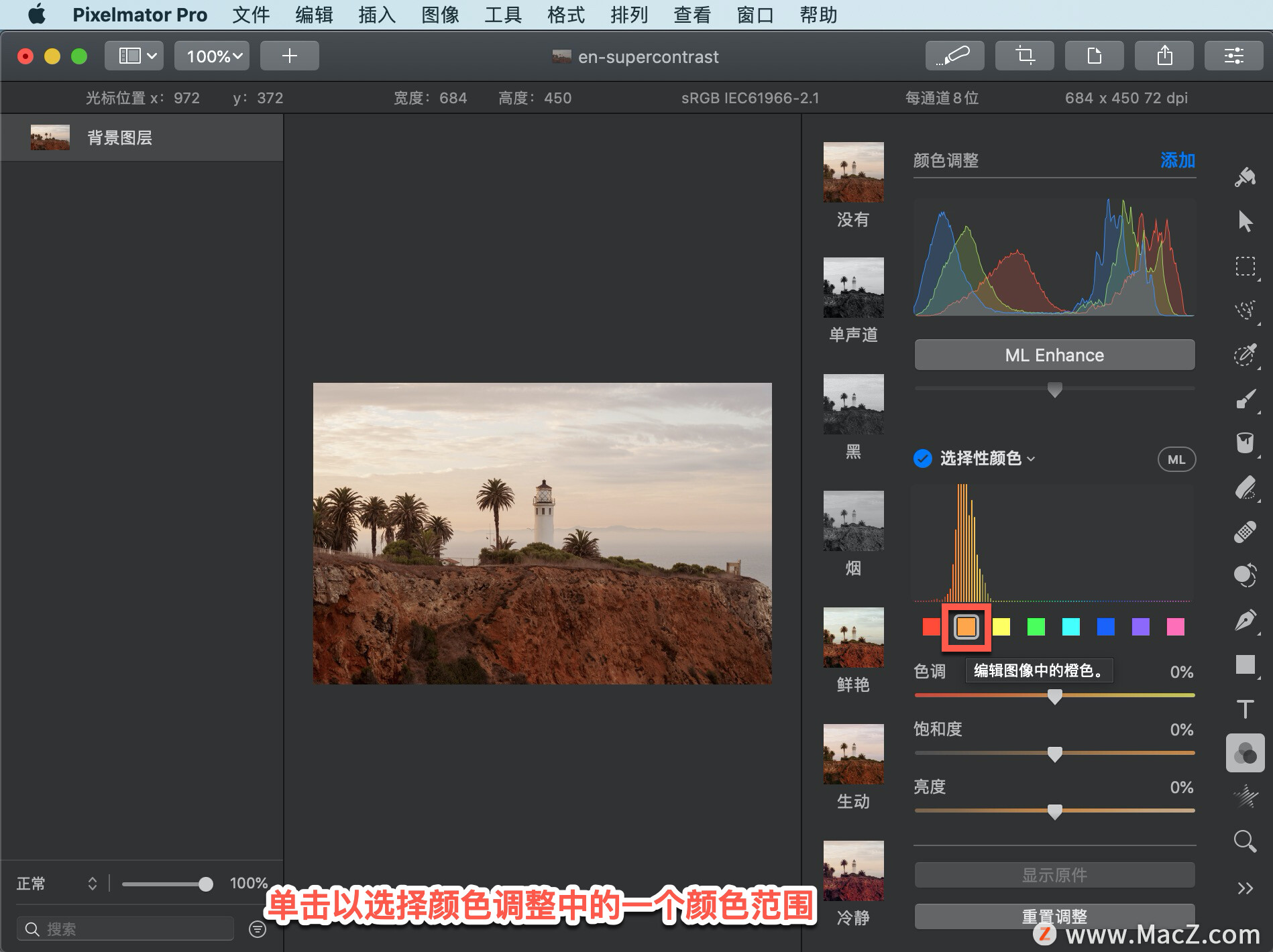
拖动「色调」滑块将选定颜色范围内的颜色的色调移向相邻颜色范围。
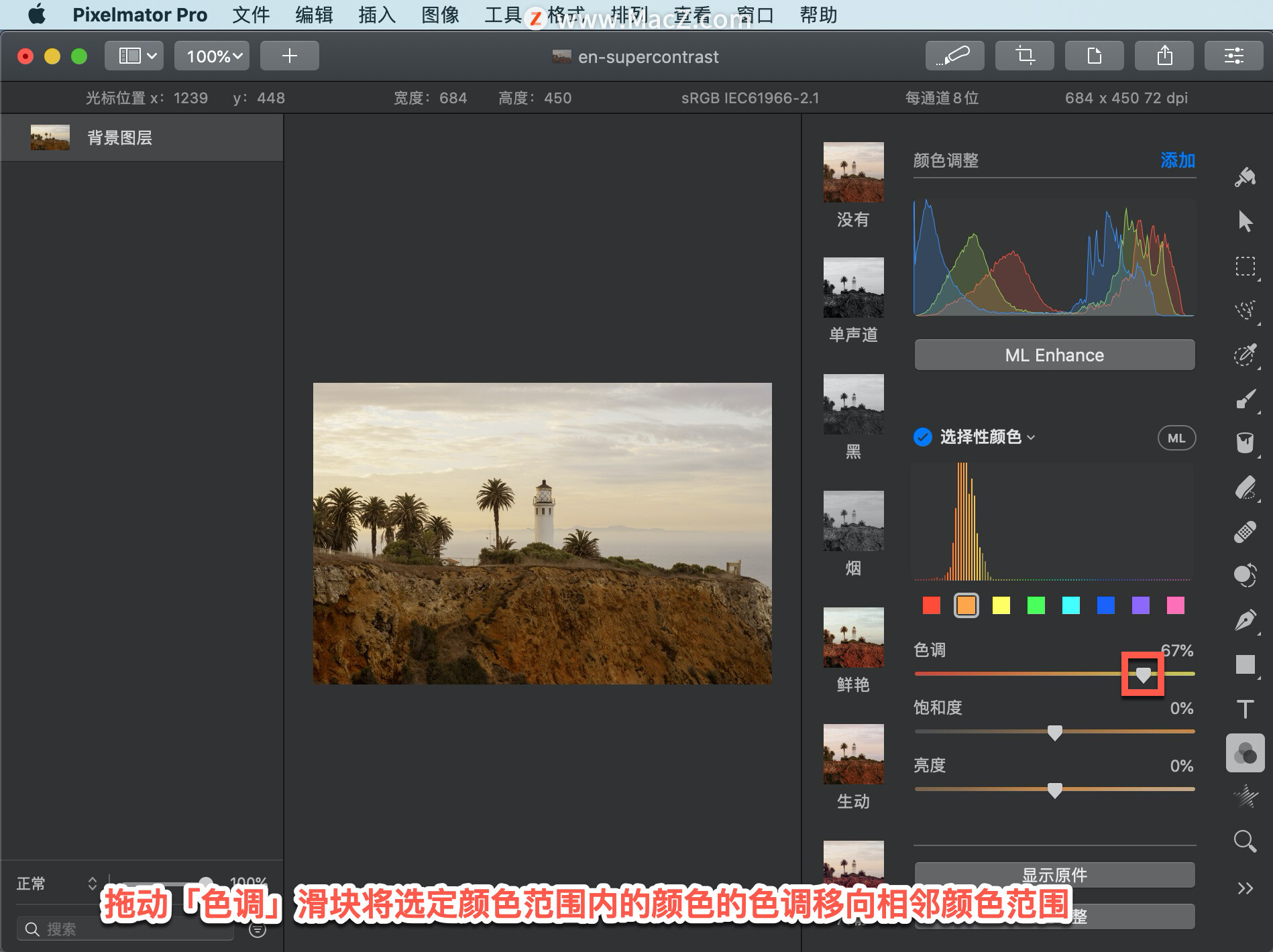
如果要将「色调」滑块的范围扩展到100%以上,在拖动之前按住Option键。还可以输入从–400%到400%的百分比值。
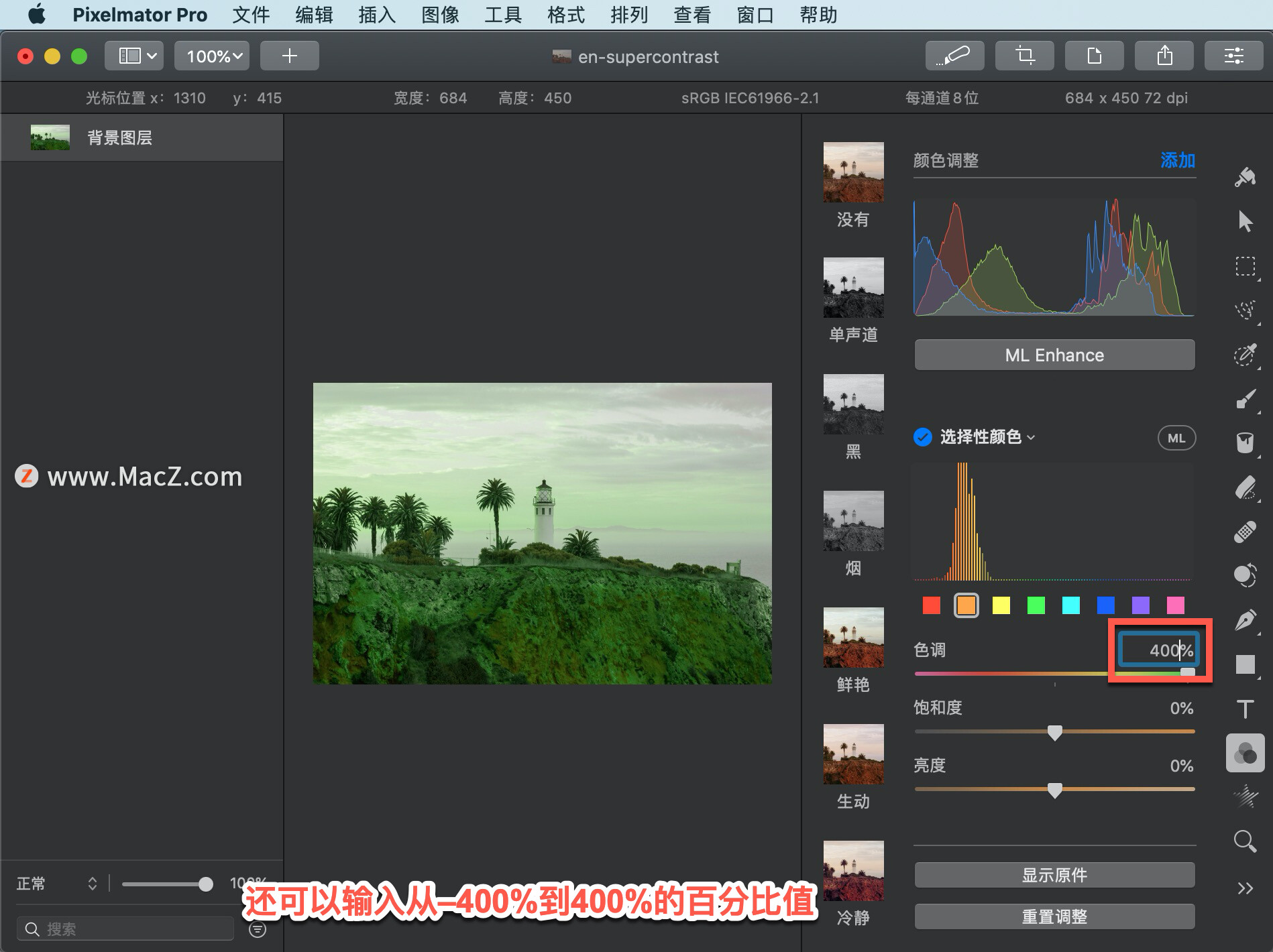
向右拖动「饱和度」滑块可使选定颜色范围中的颜色更强烈,向左拖动可使其不那么强烈。
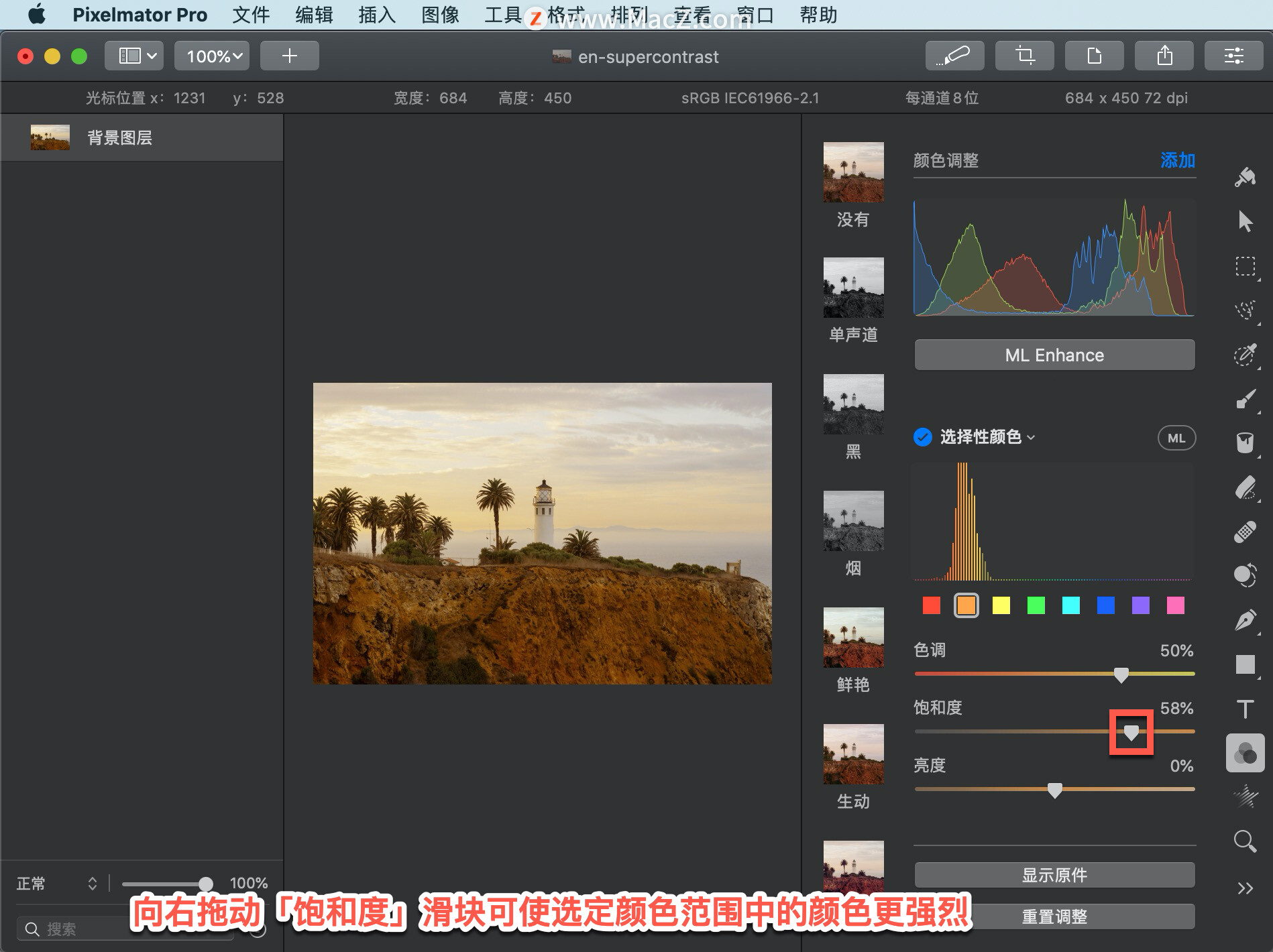
向右拖动「亮度」滑块可使选定颜色范围内的颜色更亮,向左拖动可使颜色更暗。如果要将亮度滑块的范围扩展到100%以上,在拖动之前按住Option键。还可以输入从–200%到200%的百分比值。
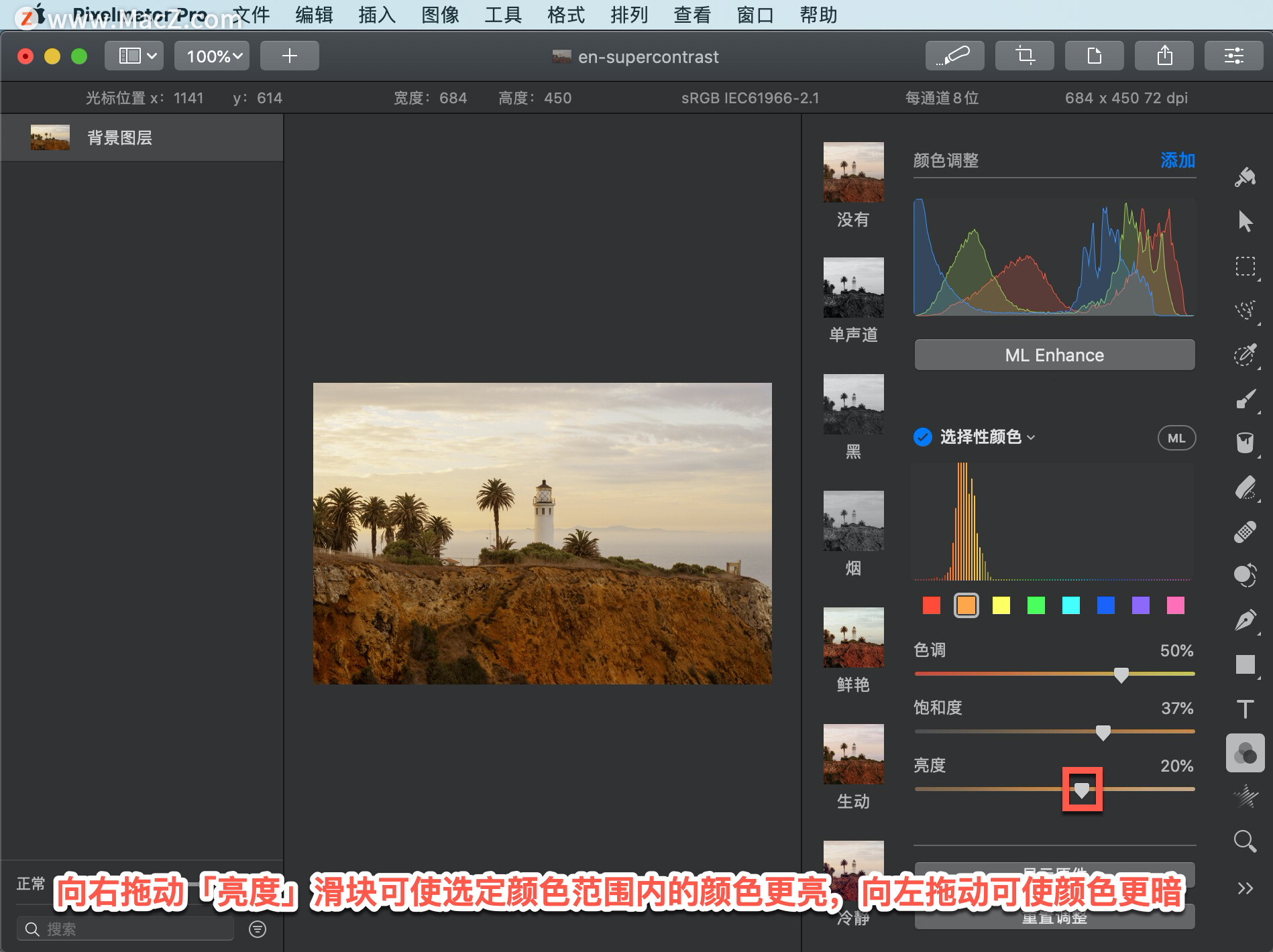
显示不进行任何颜色调整的图像外观,单击「显示原件」或按键盘上的 O 键,查看图像的外观,无需任何颜色调整。
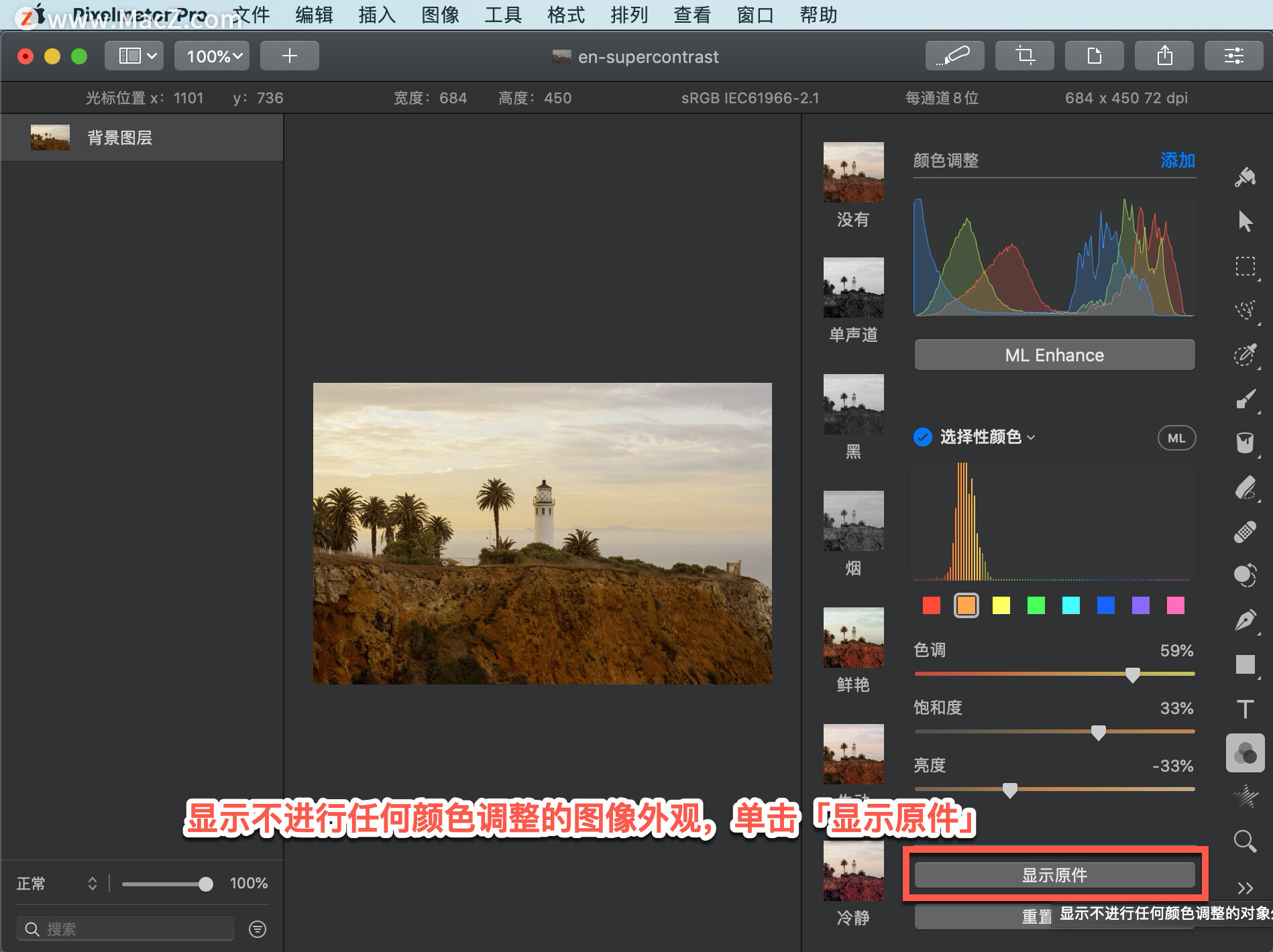
对图像的颜色调整重置为默认值,单击「重置调整」。
以上就是在 Pixelmator Pro 中调整图像中的精确颜色的方法。需要 Pixelmator Pro 软件的朋友可在本站下载,关注我们,学习Mac软件使用方法!
相关资讯
查看更多最新资讯
查看更多-

- 苹果 2025 款 iPhone SE 4 机模上手展示:刘海屏 + 后置单摄
- 2025-01-27 125
-

- iPhone 17 Air厚度对比图出炉:有史以来最薄的iPhone
- 2025-01-27 194
-

- 白嫖苹果机会来了:iCloud+免费试用6个月 新用户人人可领
- 2025-01-27 140
-

- 古尔曼称苹果 2025 年 3/4 月发布青春版妙控键盘,提升 iPad Air 生产力
- 2025-01-25 157
-

热门应用
查看更多-

- 快听小说 3.2.4
- 新闻阅读 | 83.4 MB
-

- 360漫画破解版全部免费看 1.0.0
- 漫画 | 222.73 MB
-

- 社团学姐在线观看下拉式漫画免费 1.0.0
- 漫画 | 222.73 MB
-

- 樱花漫画免费漫画在线入口页面 1.0.0
- 漫画 | 222.73 MB
-

- 亲子餐厅免费阅读 1.0.0
- 漫画 | 222.73 MB
-
 下载
下载
湘ICP备19005331号-4copyright?2018-2025
guofenkong.com 版权所有
果粉控是专业苹果设备信息查询平台
提供最新的IOS系统固件下载
相关APP应用及游戏下载,绿色无毒,下载速度快。
联系邮箱:guofenkong@163.com